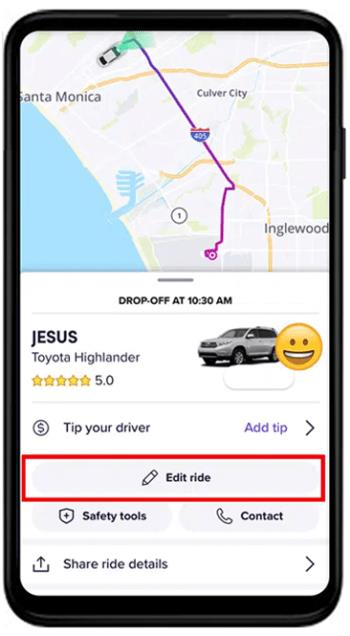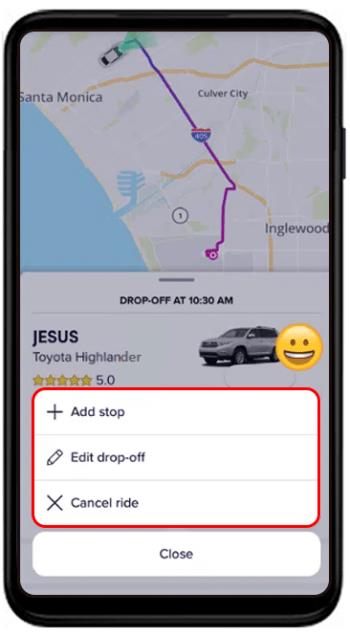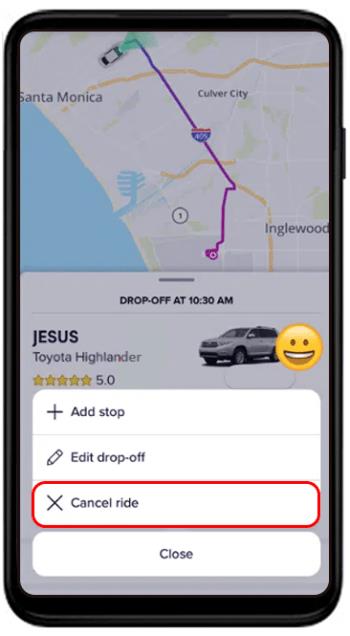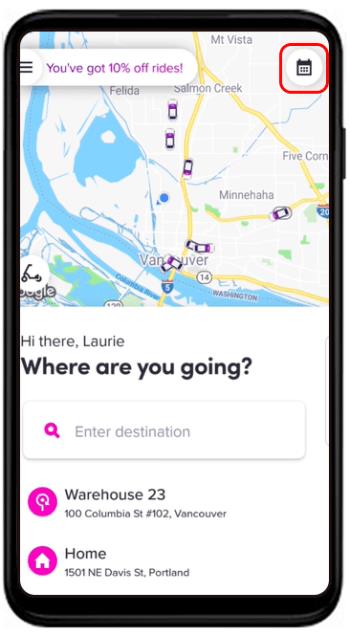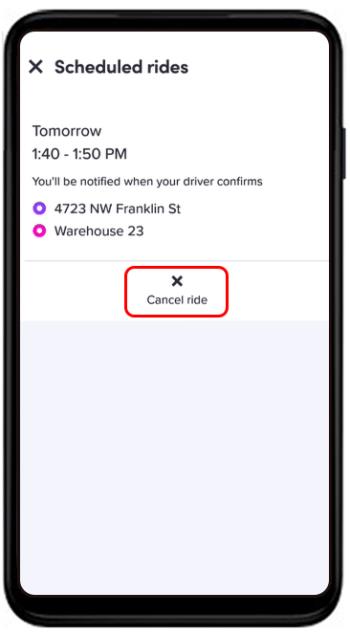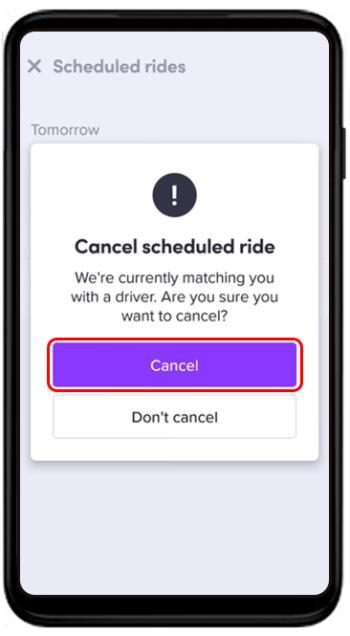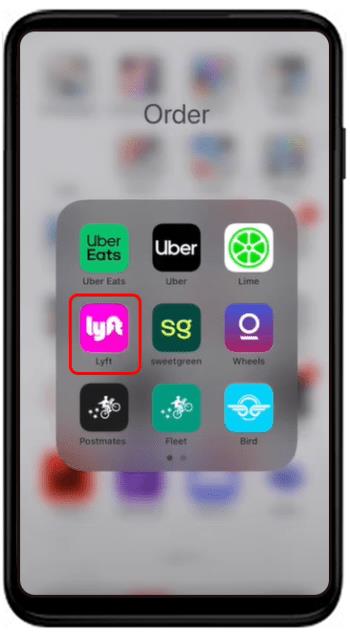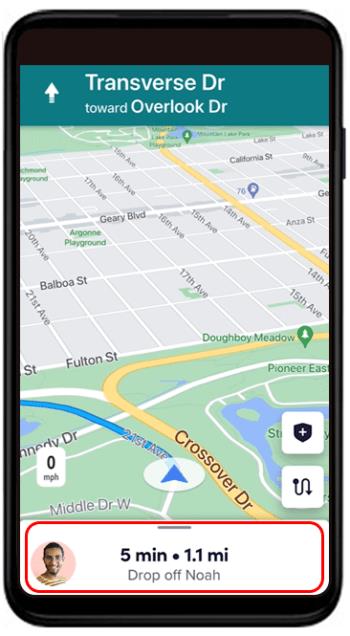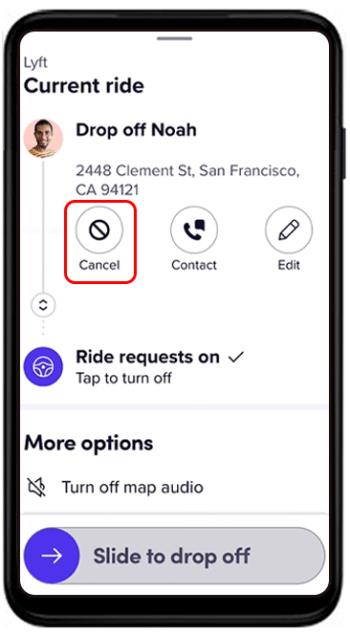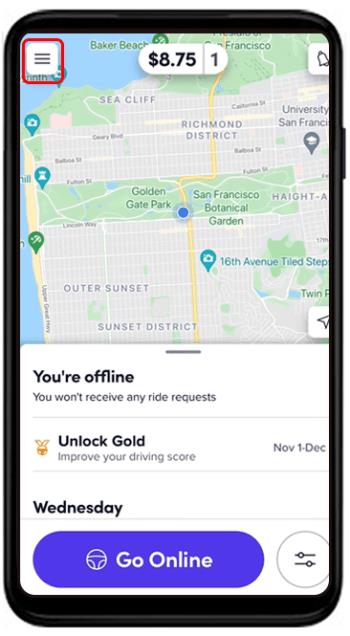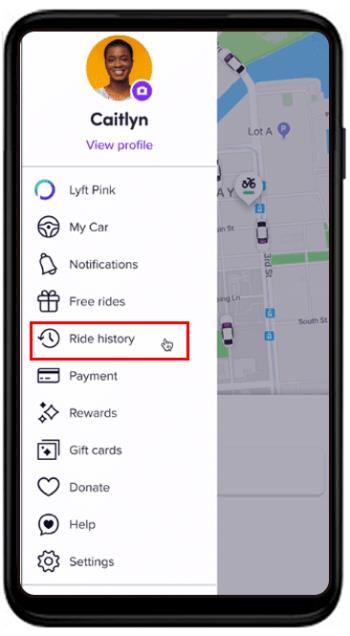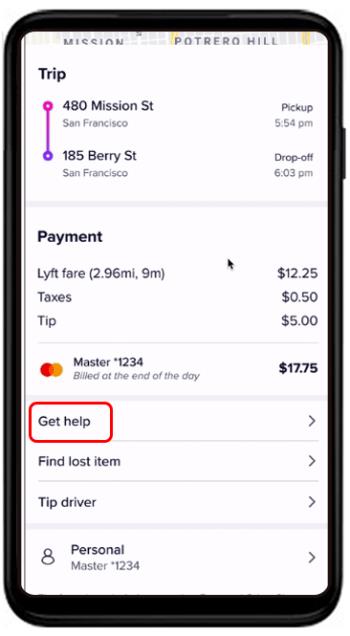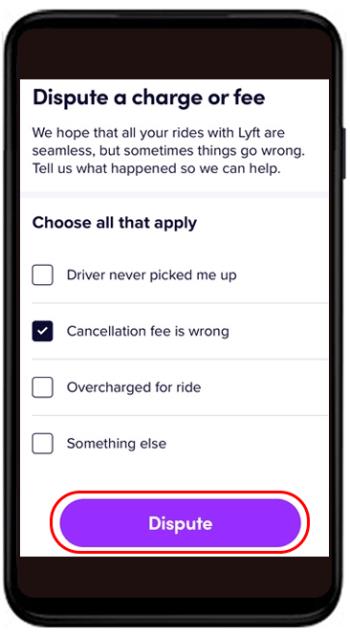Řidiči a cestující společnosti Lyft mají mnoho důvodů, proč mohou chtít zrušit jízdy. U cestujících se může stát, že řidiči trvá příjezd déle, než se očekávalo, nebo se jejich plány mohou náhle změnit. Řidiči mohou zrušit kvůli obavám o bezpečnost, špatnému chování cestujících, technickým problémům, dopravní situaci nebo osobním problémům.

Pokud potřebujete zrušit jízdu Lyft jako řidič nebo spolujezdec Lyft, jste na správném místě. Tento článek vysvětlí, jak to udělat a co se stane, když je jízda zrušena.
Jak může cestující Lyft zrušit rezervovanou jízdu
Cestující v Lyftu mohou zrušit jízdu podle následujících kroků:
- Spusťte aplikaci Lyft a v levém dolním rohu vyberte „Upravit jízdu“.
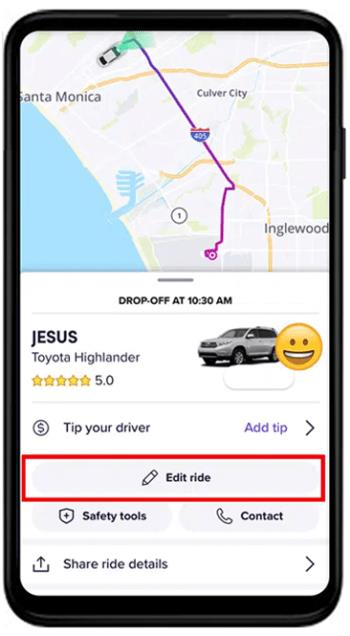
- Otevře se seznam možností úprav jízdy.
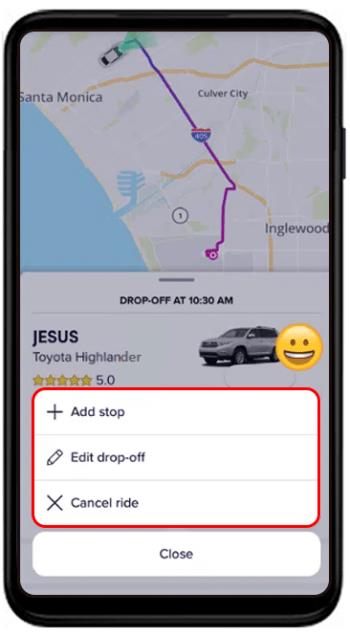
- Vyberte „Zrušit jízdu“.
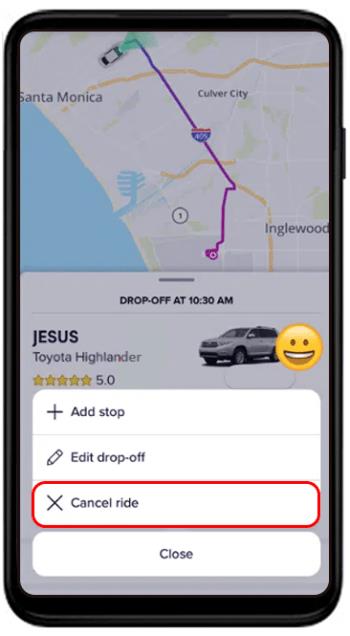
Pokud cestující Lyft zruší jízdu za určitých podmínek (například pokud počkáte 30 sekund nebo déle poté, co řidič zakázku přijme), může mu být účtován storno poplatek.
Jak může cestující Lyft zrušit plánovanou jízdu
Plánované jízdy jsou v jiné části aplikace Lyft. Zde jsou kroky ke zrušení naplánovaných jízd.
- Přejděte do „Kalendáře“ v pravé horní části obrazovky v aplikaci Lyft.
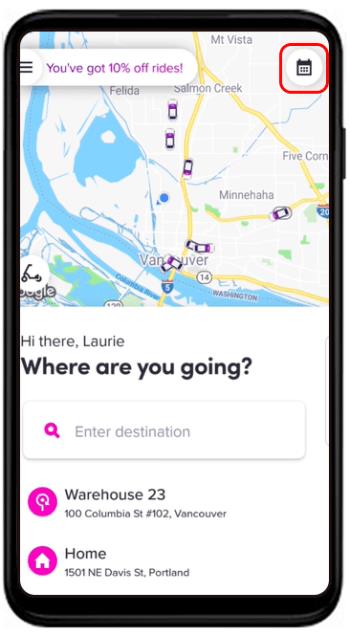
- Najděte a klepněte na „Zrušit jízdu“.
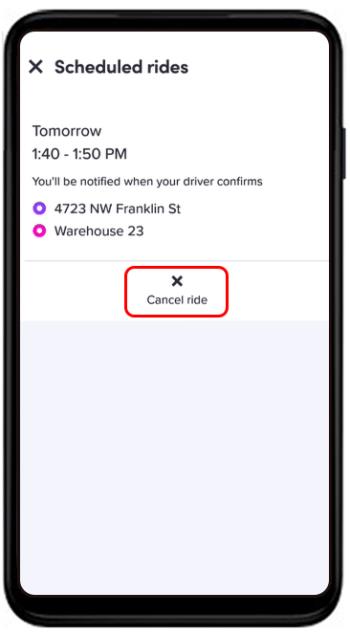
- Potvrďte zrušení.
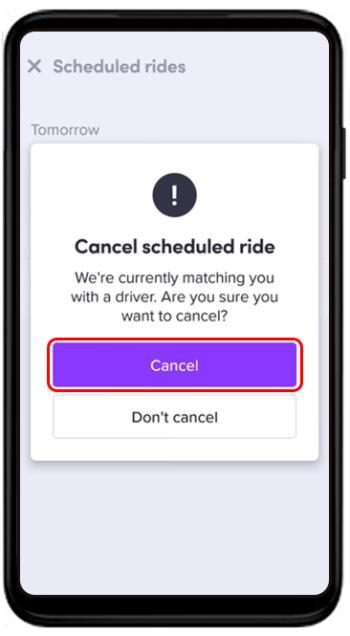
Cestující nebudou muset platit poplatek, pokud bude jízda zrušena alespoň hodinu před plánovaným vyzvednutím.
Jak může řidič Lyftu zrušit jízdu
Chcete-li zrušit jízdu jako řidič Lyft, postupujte takto:
- Spusťte aplikaci Lyft Driver.
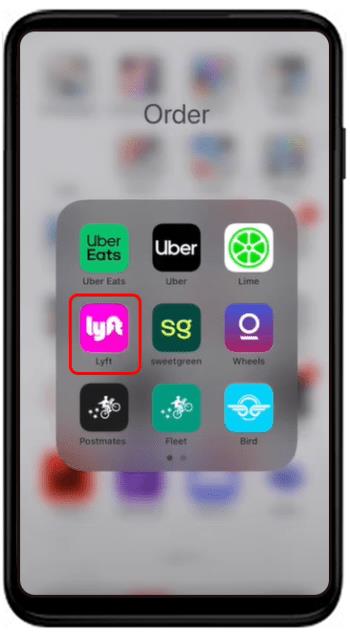
- Vyberte jízdu, kterou je třeba zrušit.
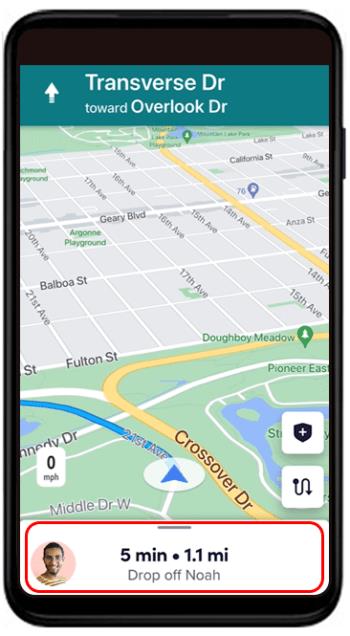
- Klepněte na tlačítko „Zrušit jízdu“.
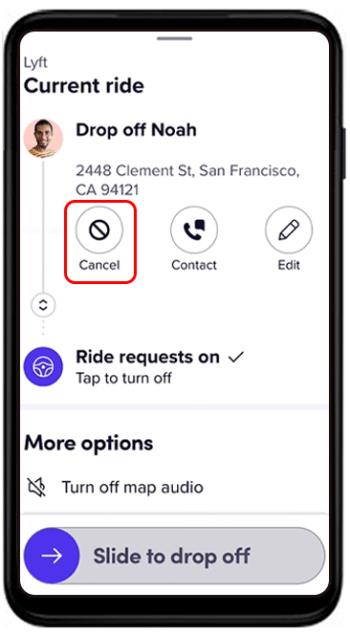
- Vyberte důvod zrušení z nabízených možností.
- Potvrďte výběrem „Ano, zrušit jízdu“.
Zásady zrušení jízdy společnosti Lyft
Když cestující zruší jízdu Lyft, platí zvláštní podmínky a podmínky. Lyft účtuje poplatky za nedostavení se a za zrušení, aby bylo zajištěno, že všichni řidiči dostanou zaplaceno za jejich úsilí a čas. Pokud cestující Lyft zruší jízdu z konkrétních důvodů, které splňují storno podmínky Lyftu, nebude mu účtován žádný poplatek.
Pokud cestující zruší jízdu Lyft poté, co řidič začal řídit nebo obdržel čas příjezdu řidiče, bude mu účtován storno poplatek 2 $. Pokud cestující není na místě vyzvednutí do pěti nebo více minut, jízda je automaticky zrušena a cestujícímu je účtován storno poplatek.
Jak funguje storno poplatek společnosti Lyft?
Lyft účtuje poplatky, pokud zrušíte na základě následujícího kritéria:
- Pokud od přijetí vaší jízdy řidičem Lyft uplynulo více než 30 sekund
- Když řidič Lyft dorazil do pěti minut od zveřejněného času příjezdu
- Pokud zrušíte tři a více jízd do 15 minut
Cestující může zrušit jízdu do pěti minut od vyzvednutí, pokud se jízdy zúčastní jiná osoba než oni nebo pokud existuje jiný problém.
Lyft účtuje storno poplatky za plánované jízdy, pokud:
- Jízda je zrušena do hodiny od vyzvednutí a cestující již byl spárován s řidičem
- Řidič Lyftu je už na cestě vyzvednout pasažéra
- Řidič je naplánován na příjezd v okně vyzvednutí
Storno poplatky za nedostavení se jsou účtovány na základě následujících podmínek:
- Pokud váš řidič Lyft dorazil ve správný čas, aby vás vyzvedl
- Řidič dlouho čekal
- Když se vás řidič pokusil kontaktovat nebo vy jste kontaktovali řidiče
Zásady vrácení peněz společnosti Lyft
Lyft vám bude účtovat vámi zvolenou platební metodu až poté, co dorazíte do cíle. To zajišťuje, že nebudete muset žádat o plnou náhradu za zrušenou jízdu nebo nedostavení se řidiče. Pokud jste v aplikaci Lyft vstoupili do „Edit Ride“ a zrušili svou jízdu v okně zrušení, nebudete muset platit poplatek.
Malý storno poplatek bude účtován, pokud bude jízda zrušena do pěti minut před časem příjezdu nebo mimo storno okno.
Vrácení peněz Lyft
Pokud cestující kontaktuje zákaznický servis Lyft a požádá o úpravu jízdy, může obdržet kredit na účet nebo cashback.
Cash Back
Lyft vrací plnou cenu jízdného zpět na kreditní, předplacené, debetní karty nebo karty v hodnotě obchodu používané k platbě za jízdy. Tuto možnost nelze použít, pokud jste za jízdu zaplatili pomocí Lyft Cash.
Úvěr na účet
Pokud jste kontaktovali zákaznický servis Lyft a oni vám vrátili kredit na účet, můžete toto vrácení použít na jakékoli budoucí jízdy.
Jak požádat o vrácení peněz
Pokud mají cestující pocit, že jim byla za zrušenou jízdu účtována nespravedlivě, mohou požádat o vrácení peněz podle těchto kroků.
- Spusťte aplikaci Lyft a přejděte na „Nabídka“.|
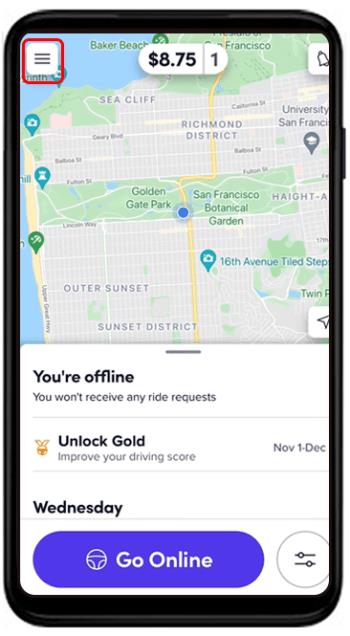
- Najděte svou „Historii jízd“ a poté vyberte a otevřete jízdné, o které chcete vznést námitku.
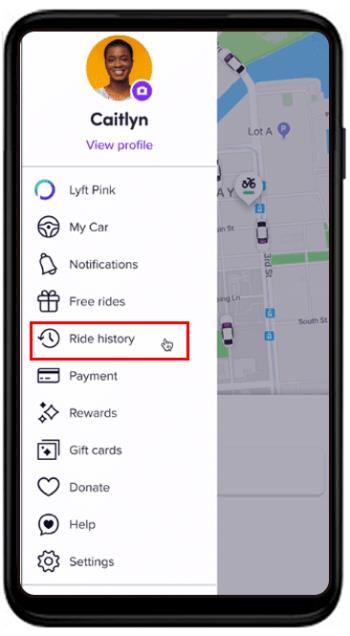
- V dolní části obrazovky vyberte možnost Získat pomoc.
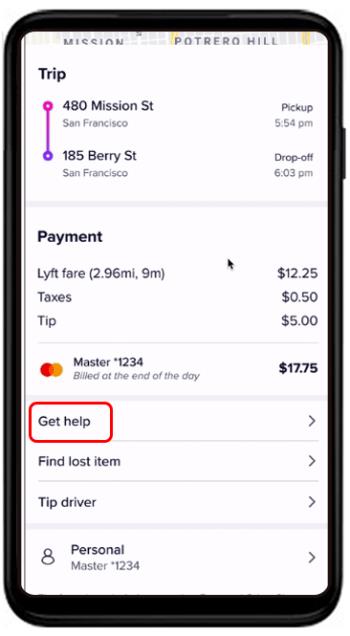
- Vyberte jednu z dostupných možností sporu.

- Klepněte na položku „Sporné jízdné“ nebo „Poplatek“ vedle problému, který zpochybňujete.
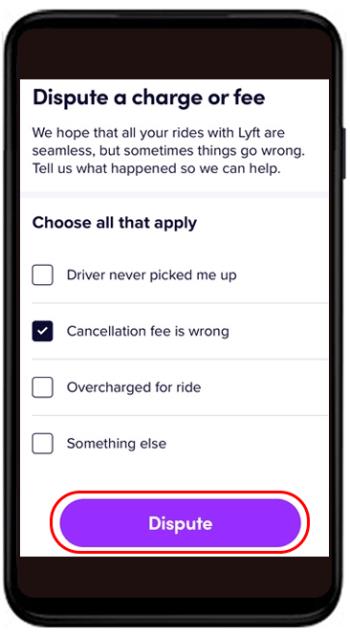
Lyft vám zašle e-mailové upozornění a vy můžete odpovědět na e-mail s podrobnostmi o vašem problému týkajícím se zrušení a poplatku. Odpověď od společnosti Lyft byste měli obdržet do 72 hodin, ale společnost Lyft si vyhrazuje právo zadržet vrácení peněz.
Časový rámec vrácení peněz společnosti Lyft za zrušené jízdy
Časový rámec pro vrácení peněz za zrušené jízdy na Lyft závisí na čase a důvodu zrušení. Lyft nebude účtovat jízdné, pokud jízda nebyla dokončena a označena jako dokončená řidičem. Pokud je cestujícímu chybně účtována jízda, kterou neabsolvoval, může Lyftu trvat déle než týden, než situaci prošetří a vrátí peníze.
Důvody, proč společnost Lyft může schválit žádost o vrácení peněz
Existuje několik legitimních důvodů, proč by Lyft zvážil vrácení peněz cestujícímu nebo neúčtování za zrušení.
Řidič Lyft ruší jízdu
Zde jsou možné důvody, proč může řidič Lyft zrušit jízdu.
- Řidič si uvědomí, že poloha spolujezdce je příliš daleko.
- Cestující nereaguje na volání nebo SMS od řidiče.
- Objevila se výnosnější jízda.
- Řidiči v dokončení jízdy zabránily osobní důvody.
Když Lyft Driver zruší jízdu, cestující nebude muset platit storno poplatek a jeho karta nebude stržena.
Lyft Driver se neobjevil
Pokud se řidič Lyft neobjeví, Lyft cestujícímu neúčtuje poplatky, protože aplikace ukáže, že jízda nezačala. V některých případech se však může své cesty zúčastnit jiný cestující a původní cestující může kontaktovat zákaznickou podporu a požádat o vrácení peněz.
Řidič Lyft se ztratil nebo se vydal špatnou cestou
Pokud řidič Lyftu zbytečně zajížďky nebo se ztratí, když veze cestujícího do cíle, může mu Lyft přeplatit. To se občas stává u nových ovladačů. V takové situaci může cestující kontaktovat zákaznickou podporu Lyft a požádat o úpravu jízdného.
Neprofesionální řidič
Tam bylo několik novinových zpráv o nesprávném chování řidičů spolujízdy. Pokud cestující Lyft zažije neprofesionální chování řidiče, může kontaktovat zákaznický servis, nahlásit je a požádat o vrácení peněz.
Zrušte svůj Lyft
Jak bylo uvedeno výše, v aplikaci existují jednoduché kroky ke zrušení jízdy Lyftem. A pokud byla jízda zrušena ve lhůtě pro zrušení, nebude účtován žádný poplatek. Pokud byl cestujícímu účtován storno poplatek, ale má pocit, že se nemýlil, může požádat o vrácení peněz prostřednictvím nastavení aplikace. Náhrady od Lyft jsou poskytovány jako cash back nebo kredity na účet, které mohou cestující použít k rezervaci budoucích jízd.
Měli jste nějaké problémy se zrušením jízd Lyft nebo s vrácením peněz? Dejte nám vědět v sekci komentářů níže.